windows10建个局域网进行电脑连接具体步骤详解
发布时间:2017-05-26 14:08:39作者:知识屋
局域网应用在我们的企业办公、家庭生活等场合下很是常见,可以实现文件数据、打印机设备等有效共享。有时候我们在没有网络的情况下,也可以用电脑创建个小型局域网进行电脑间的连接,那么你知道win10怎么创建局域网吗?
win10系统创建局域网的方法
找到桌面左下角windows的图标点击右键
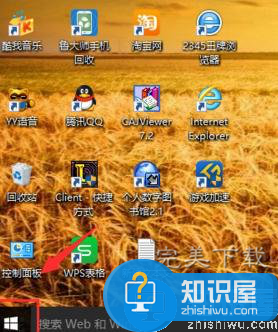
在弹出的方框中找到命令提示符,打开
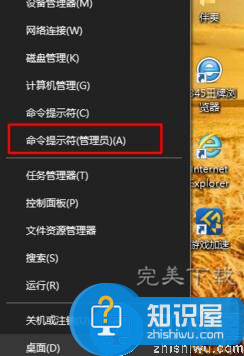
弹出如图命令框,在里面直接输入netsh wlan set hostednetwork mode=allow ssid=局域网的名字 key=密码
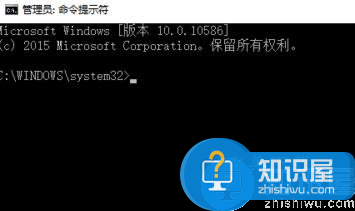
到这一步别急着回车,在空格输入netsh wlan start hostednetwork后,按回车
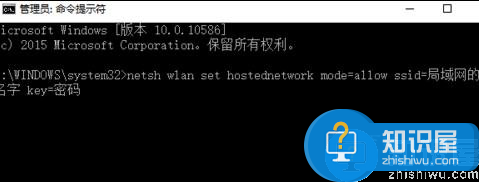
当提示出现已启动承载网络,才算完成,否则一定是输入错误,直接复制粘贴最好
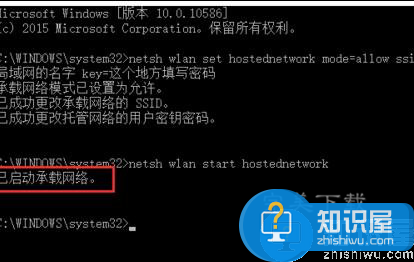
打开网络连接,发现已经创建好了局域网,等小伙伴的加入吧(下载局域网管理软件,访问http://www.wmzhe.com/heji/juyuwangguanliruanjian/)。
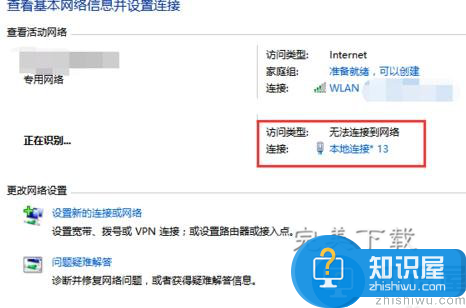
以上就是“win10系统创建局域网的方法”介绍,希望对大家有所帮助。
相关知识
软件推荐
更多 >-
1
 一寸照片的尺寸是多少像素?一寸照片规格排版教程
一寸照片的尺寸是多少像素?一寸照片规格排版教程2016-05-30
-
2
新浪秒拍视频怎么下载?秒拍视频下载的方法教程
-
3
监控怎么安装?网络监控摄像头安装图文教程
-
4
电脑待机时间怎么设置 电脑没多久就进入待机状态
-
5
农行网银K宝密码忘了怎么办?农行网银K宝密码忘了的解决方法
-
6
手机淘宝怎么修改评价 手机淘宝修改评价方法
-
7
支付宝钱包、微信和手机QQ红包怎么用?为手机充话费、淘宝购物、买电影票
-
8
不认识的字怎么查,教你怎样查不认识的字
-
9
如何用QQ音乐下载歌到内存卡里面
-
10
2015年度哪款浏览器好用? 2015年上半年浏览器评测排行榜!


















































